M4P- und M4A-Dateien gehören zu den bekanntesten Audioformaten im Apple-Ökosystem, unterscheiden sich jedoch in ihrer Nutzung. M4P-Dateien sind durch Apples DRM-Schutz eingeschränkt und lassen sich nur auf autorisierten Geräten mit der Apple-ID des Käufers abspielen. Im Gegensatz dazu sind M4A-Dateien nicht DRM-geschützt und daher vielseitiger einsetzbar. Sie lassen sich problemlos auf verschiedenen Geräten und Plattformen abspielen. In diesem Artikel lernen Sie drei Methoden kennen, die es Ihnen ermöglichen, Ihre Dateien zu konvertieren. Der Fokus liegt dabei auf dem MuConvert Apple Music Converter, einer leistungsstarken und zuverlässigen Lösung.
Was sind die Formate M4P und M4A? Was ist der Unterschied?
Was ist M4P?
M4P ist ein von Apple entwickeltes Audioformat, das speziell für geschützte Audiodateien im iTunes Music Store konzipiert wurde. Diese Dateien sind auf der AAC-Technologie (Advanced Audio Coding) aufgebaut und mit Apples proprietärem DRM-System (Digital Rights Management) kopiergeschützt. Das DRM verhindert, dass M4P-Dateien ohne die zugehörige Apple-ID oder auf nicht autorisierten Geräten abgespielt werden. Dadurch ist der Zugriff auf Apple-Geräte und -Software beschränkt. M4P-Dateien stammen oft aus älteren iTunes-Käufen und Apple-Music-Streams.
Was ist M4A?
M4A (MPEG-4 Audio) basiert ebenfalls auf dem AAC-Codec, enthält jedoch keinen DRM-Schutz. Das bedeutet, dass diese Dateien frei kopiert, bearbeitet und auf verschiedenen Geräten abgespielt werden können. M4A-Dateien liefern eine ähnlich hohe Audioqualität wie M4P, sind aber aufgrund des fehlenden DRM-Schutzes deutlich vielseitiger und auf nahezu allen modernen Geräten und Plattformen nutzbar.
Vergleich von M4P und M4A
| Eigenschaften | M4P | M4A |
|---|---|---|
| DRM-Schutz | Ja, durch FairPlay-DRM von Apple | Nein |
| Kompatibilität | Nur autorisierte Geräte und Apple-Software | Plattformübergreifend, auch auf Nicht-Apple-Geräten |
| Audioqualität | Hochwertig (basierend auf AAC) | Hochwertig (basierend auf AAC) |
| Flexibilität | Eingeschränkt | Sehr hoch |
| Verwendung | Apple Music und ältere iTunes-Käufe | Apple Music, iTunes und andere Plattformen |
Die Konvertierung von M4P in M4A macht Ihre Musikdateien universeller einsetzbar. Ein M4P to M4A Converter ist die beste Möglichkeit, um diese Umwandlung effizient durchzuführen.
Mit MuConvert M4P in M4A umwandeln [PC/Mac]
Der MuConvert Apple Music Converter ist ein leistungsstarker und benutzerfreundlicher Konverter, der speziell für die Konvertierung von Apple-Formaten entwickelt wurde. Mit dem M4P to M4A Converter für Mac entfernen Sie den DRM-Schutz von M4P-Dateien. Dateien werden schnell und verlustfrei von M4A in andere Formate wie MP3 und AAC konvertiert, ohne die Audioqualität zu beeinträchtigen.

- Schnelle Umwandlung – Bis zu 20-mal schneller als herkömmliche Tools.
- Verlustfreie Qualität – Die ursprüngliche Audioqualität bleibt vollständig erhalten.
- Batch-Konvertierung – Verarbeitet mehrere Dateien gleichzeitig.
- Unterstützte Formate – Apple Music in MP3 und mehr wie M4A, FLAC, WAV umwandeln.
- Kompatibilität – Funktioniert auf Mac und PC.
Schritt-für-Schritt-Anleitung
Schritt 1. Laden Sie den MuConvert Apple Music Converter herunter und installieren Sie ihn auf Ihrem Computer.
Schritt 2. Melden Sie sich im integrierten Webplayer mit Ihrer Apple-ID an.
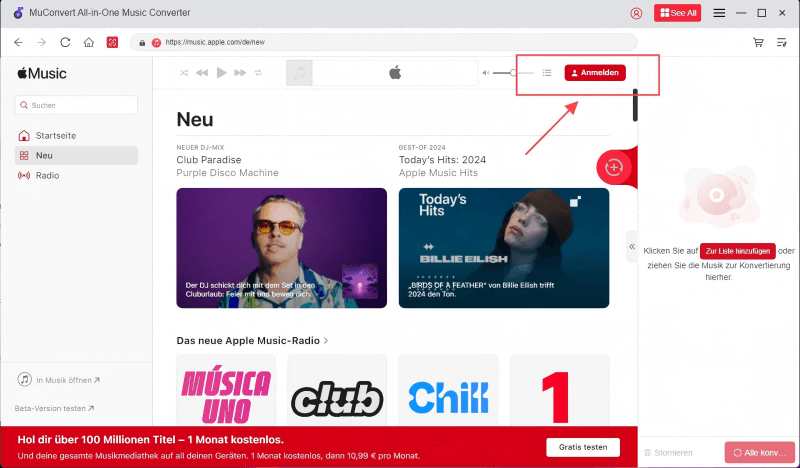
Schritt 3. Durchsuchen Sie Ihre Bibliothek und wählen Sie die gewünschten M4P-Dateien. Sie können sie ziehen oder auf die rote Schaltfläche klicken, um sie der Umwandlungsliste hinzuzufügen.
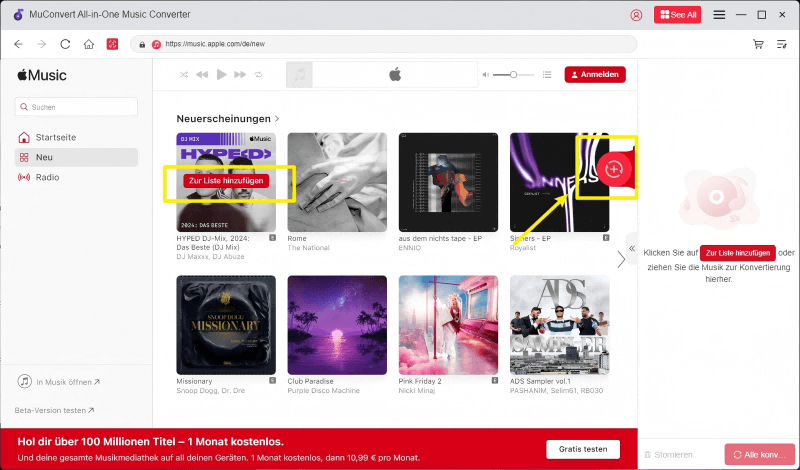
Schritt 4. Auf der Umstellungsseite wählen Sie M4A als Zielformat.
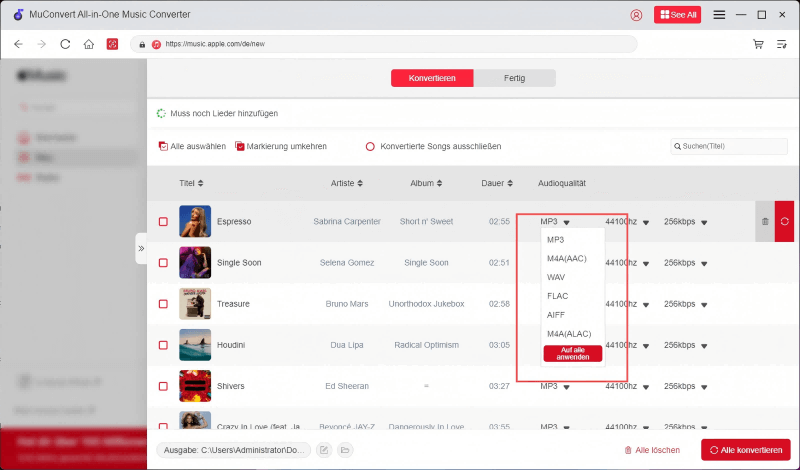
Schritt 5. Starten Sie den Umwandlungsprozess. Nach Abschluss der Konvertierung werden die Dateien anschließend auf Ihrem Computer gespeichert.
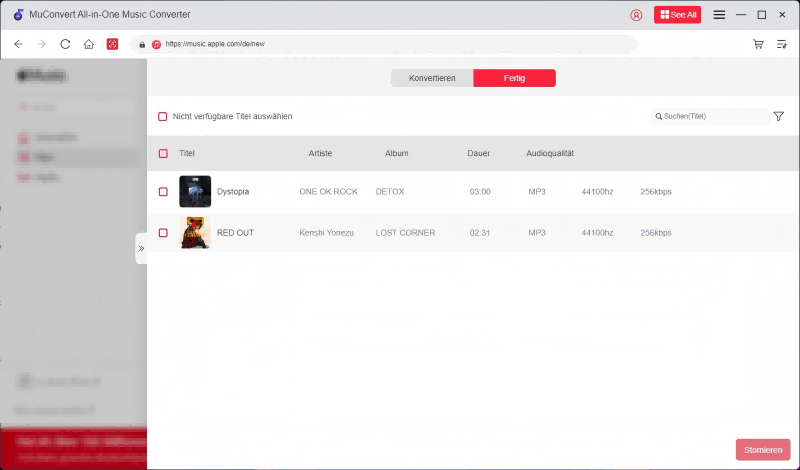
Die Textversion ermöglicht es Ihnen, den M4P to M4A Converter free auszuprobieren. Die Konvertierung von M4P in MP3 ist auch für MuConvert sehr einfach. Die benutzerfreundliche Oberfläche ist ideal für Windows- und Mac-Anwender, die nach einem M4P to M4A Converter für Mac und Windows suchen.
Mit iTunes Match M4P in M4A konvertieren [PC]
iTunes Match ist ein kostenpflichtiger Abonnementdienst von Apple, der DRM-geschützte M4P-Dateien durch ungeschützte M4A-Dateien ersetzt. Das M4P in M4A umwandeln erfolgt automatisch, sobald Sie Ihre M4P-Dateien in der iCloud-Bibliothek gespeichert haben. Um von diesem M4P to M4A Converter zu profitieren, müssen Sie lediglich den Dienst aktivieren und sich mit Ihrer Apple-ID anmelden. Die alten M4P-Dateien werden dann durch 256 kbps AAC-Dateien ohne DRM-Schutz ersetzt. Die Musik kann auf allen kompatiblen Geräten abgespielt werden, einschließlich Apple-Geräten wie iPhone, iPad und Mac. Zudem wird Ihre Musikbibliothek auf all Ihren Apple-Geräten synchronisiert, sodass Sie jederzeit auf Ihre Musik zugreifen können.
Schritt-für-Schritt-Anleitung
Schritt 1. Öffnen Sie iTunes und scrollen Sie im Fenster „Store“ ganz nach unten. Klicke unter „Funktionen“ auf „iTunes Match“. Dort können Sie den iTunes Match-Dienst abonnieren.
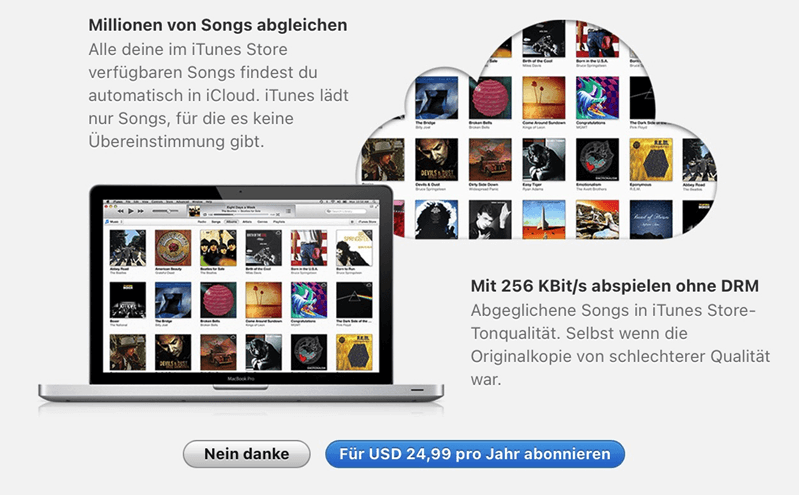
Schritt 2. Löschen Sie die M4P-Songs in Ihrer iTunes-Musikbibliothek. Gehen Sie dann zum iTunes Store und wählen Sie „Gekauft“ > „Musik“.
Schritt 3. Wählen Sie die Lieder aus, die Sie in M4A umwandeln möchten. M4P-Dateien können anschließend als M4A erneut heruntergeladen werden.
Hinweis: Diese Methode funktioniert nur für Songs, die bei iTunes gekauft wurden und in der Apple-Music-Bibliothek verfügbar sind. Weitere Details zu diesem Prozess finden Sie in der Apple-Support-Dokumentation.
Mit Online-Umwandeln M4P in M4A umwandeln [Online]
Wenn Sie keine Software installieren möchten, sind Online-Tools wie Online-Umwandeln.de eine schnelle und unkomplizierte Möglichkeit, um M4P-Dateien zu konvertieren. Diese Tools arbeiten direkt im Webbrowser, sodass Sie keine Software auf dem Computer installieren müssen. Sie sind besonders praktisch für Gelegenheitsnutzer, die nur ab und zu eine Datei konvertieren möchten. Manche Tools bieten die Basisfunktionen für M4P to M4A Converter Free an. Das macht sie zu einer attraktiven Option, wenn Sie nur selten M4P in M4A umwandeln möchten. Allerdings ist zu beachten, dass diese Online-Tools oft nur für DRM-freie Dateien geeignet sind, weshalb sie nicht immer für M4P-Dateien mit DRM-Schutz verwendet werden können.
Schritt-für-Schritt-Anleitung
Schritt 1. Öffnen Sie Online-Umwandeln.de, klicken Sie dann auf „Datei wählen“. Wählen Sie Ihre M4P-Datei aus.
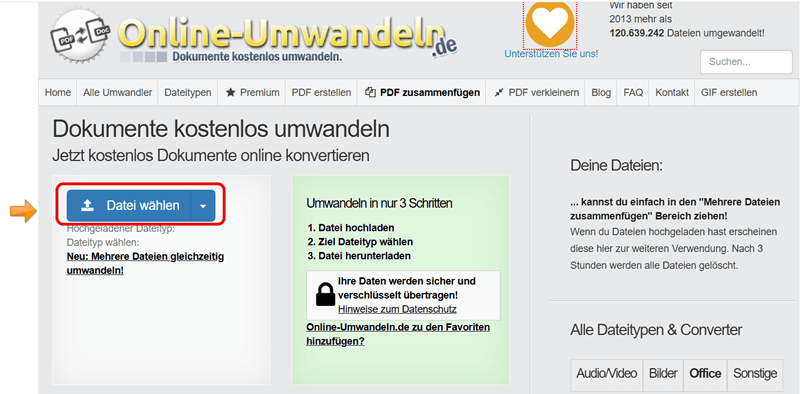
Schritt 2. Wählen Sie M4A als Ausgabeformat aus. Starten Sie dann die Konvertierung, indem Sie auf „Umwandlung starten“ klicken.
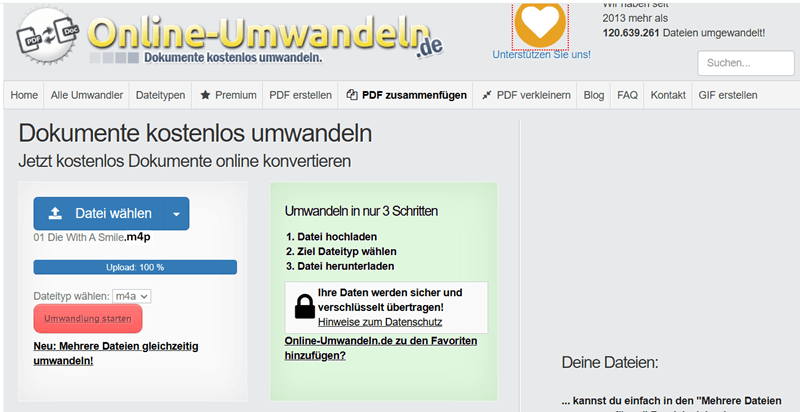
Schritt 4. Warten Sie, bis die Umwandlung abgeschlossen ist, und klicken Sie auf „Download starten“, um die konvertierte Datei auf Ihren Computer herunterzuladen.
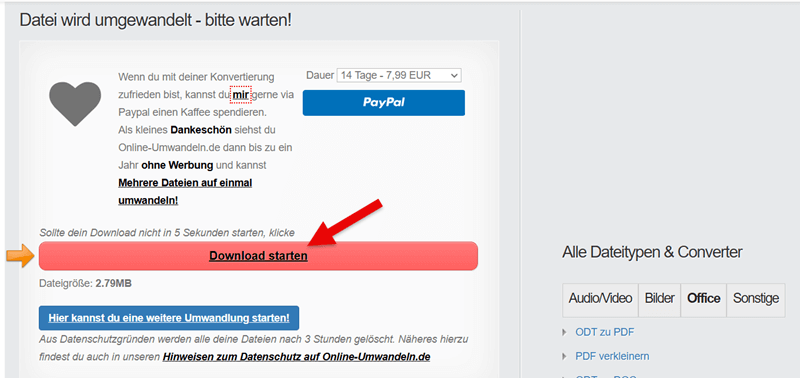
Fazit
Die vorgestellten Methoden zeigen verschiedene M4P to M4A Converter auf. iTunes Match und Online-Tools eignen sich für spezifische Szenarien, doch der MuConvert Apple Music Converter stellt eine universelle Lösung dar. Im Gegensatz zu iTunes Match erfordert der MuConvert keine Abonnementgebühren. Das macht ihn zu einer kostengünstigeren Alternative. Sowohl alte iTunes-Käufe als auch Apple-Music-Streams lassen sich problemlos von M4P in M4A umwandeln. Der MuConvert Apple Music Converter ist zudem flexibler, da er sowohl auf Windows als auch auf Mac genutzt werden kann und zahlreiche Formate unterstützt. Das macht ihn zu einer vielseitigen Lösung für Nutzer, die ihre Musik auf verschiedenen Geräten und Plattformen genießen möchten.
Probieren Sie den MuConvert Apple Music Converter noch heute aus und genießen Sie Ihre Musik ohne Einschränkungen.
FAQs zum Thema M4P in M4A umwandeln
Wie kann ich M4A in MP3 umwandeln?
Die Konvertierung von M4A in MP3 kann mit iTunes oder dem MuConvert Apple Music Converter erfolgen. Sie brauchen nur MP3 als Ausgabeformat auf der Konvertierungsseite zu wählen und den Anweisungen zu folgen.
Wie kann man M4A-Dateien abspielen?
M4A-Dateien lassen sich auf folgenden Plattformen abspielen:
- Apple Music und iTunes
- VLC Media Player
- Windows Media Player
- QuickTime
- Spotify
Apple Music verlustfrei in MP3 konvertieren
DRM von Apple Music-Songs entfernen und sie ohne Qualitätsverlust in MP3 konvertieren.

Bebliebte Beiträge
M4A in MP3 kostenlos umwandeln [PC/Mac/Handy/Online] Mehr erfahren » Apple Music downloaden auf PC [100% Effektiv] Mehr erfahren » AAC in MP3 umwandeln mit besten AAC to MP3 Converter [2024] Mehr erfahren » [11 Wege] Apple Music bis zu 4 Monate kostenlos ausprobieren Mehr erfahren »













